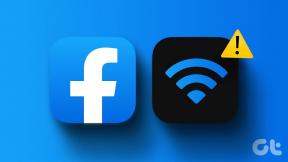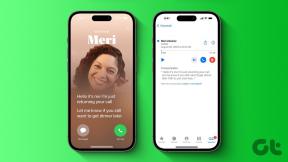Как использовать Историю местоположений Google, включить или отключить ее
Разное / / November 29, 2021

В следующий раз, когда вас попросят доказать свое алиби, не полагайтесь на свою память и не просите об одолжениях. Просто откройте Историю местоположений Google и вуаля, он знает, где вы были в это точное время! Впрочем, это никого не должно удивлять. Пока на вашем телефоне включен GPS, приложения, которые могут получить к нему доступ, знают ваше местоположение. Но одно дело знать, а другое - видеть. Давайте погрузимся в историю местоположений Google, ее функции и то, как ее включить или отключить.
История местоположений Google был запущен с Latitude, но тогда мы мало о нем знали. Но сейчас, хотя Широта ушла в прошлое, история местоположений остается в силе. Если вы носите устройство Android и настраиваете смартфон, если вы выбрали поделитесь данными о вашем местоположении, вас ждет служба.
Для пользователей iOS, если они установили приложение Google Search и подтвердили передачу геоданных, они уже в игре. Кроме того, службы определения местоположения на вашем телефоне, которые включают в себя как GPS и A-GPS всегда должен быть активен, чтобы отслеживать ваше местоположение.

Теперь пользователи, которые обменивались данными о своем местоположении с Google, могут сразу открыть Панель истории местоположений в своем браузере. На этой странице вы увидите небольшую карту с красными точками и линиями с временной шкалой внизу экрана. Точки и линии в вашем местоположении отслеживались вашим устройством Android.
Вы можете щелкнуть по шкале времени, чтобы увидеть, где вы были точно в данный момент. Вы можете выбрать период в календаре слева.
Включение истории местоположений


Для пользователей, которые ничего не видят на панели управления историей, а все, что вы видите, это сообщение «У вас нет истории местоположений”, Вам необходимо сначала включить настройки в вашем смартфоне. Откройте Настройки Google на своем устройстве Android и перейдите к Настройки местоположения. Здесь поставьте галочку на опцию Доступ к местоположению и хранить Отправка геоданных и история на. Пользователи iOS могут найти эти настройки в Приложение "Google Поиск" -> Настройки -> Конфиденциальность..
После того, как вы включите настройки отчетов о местоположении, дайте Google несколько дней на сбор данных о вашем местоположении. Через несколько дней вы сможете увидеть свое местоположение на панели управления Google.
Удаление истории местоположений

Если вы хотите удалить определенное местоположение из истории отслеживания (ну… я не сужу), вы можете сделать это с панели мониторинга. Чтобы удалить определенное место на карте, просто нажмите на него и выберите опцию Удалить из истории. Чтобы удалить целый день, Удалить историю с этого дня вариант слева. Вы также можете выбрать опцию Удалить всю историю если вы хотите очистить шифер. После удаления истории местоположений на ее отражение может уйти до 24 часов.
Отключить историю местоположений
Если вам неудобно, что Google собирает ваши личные данные, и вы хотите отключить его, вы можете сделать это, отключив соответствующий параметр в настройках Google на своем устройстве. Если вы работаете на компьютере, откройте панель истории местоположений и щелкните значок Настройки истории кнопка. Здесь просто отключите опцию и сохраните новые настройки.
Заключение
Так что это почти все, что нужно знать об Истории местоположений Google. Это полностью ваш выбор, согласитесь ли вы использовать его или полностью отключите. Я оставил его включенным. Как я сказал в начале, нам всем время от времени нужно доказывать наше алиби, и я думаю, что это идеальный способ оправдать себя, если вы когда-либо попадете в такую ситуацию. Мысли?